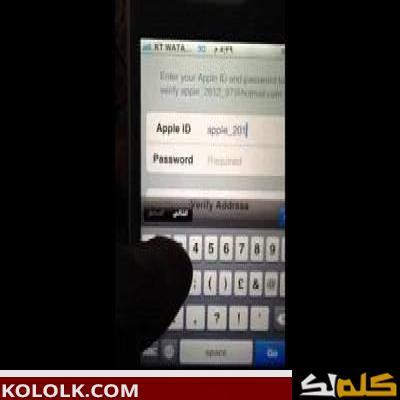أبل ستور عبارة عن سلسلة من متاجر تجزئة تملكها وتديرها شركة أبل، أمّا نشاطها الرئيسيّ فهو بيع الإلكترونيات الاستهلاكية وأجهزة الحواسيب التي تنتجها الشركة نفسها، وافتتحت شركة أبل في شهر يوليو من العام 2013 ما يقارب (413) متجراً تجارياً لها في (14) دولة حول العالم موزعة كما يلي: في الولايات المتحدة ولها النصيب الأكبر بـ (253) متجراً، وفي الدرجة الثانية في المملكة المتّحدة بمعدل (37) متجراً، ثم في كندا (28) متجراً، وفي أستراليا (20)، وفي فرنسا (16) متجراً، وفي إيطاليا (13) متجراً، وفي ألمانيا (11) متجراً، بالإضافة إلى إسبانيا (10)، والصين (8)، واليابان (7)، وسويسرا، وهونغ كونغ كلّ منهما (3) متاجر، و(2) في السويد، وواحد في هولندا، وآخر عبر الإنترنت موجود رسمياً في (38) دولة منها دولة عربية وهي الإمارات العربية المتحدة.
بلغ حجم المبيعات حول العالم من البضائع ما قيمته (16) مليار دولار أمريكي خلال العام 2011، حيث كانت المتاجر تقيّد المبيعات في القطاع التجاري في أسواق الولايات المتحدة حسب وحدّة المساحة.
طرق وخطوات إنشاء حساب أبل ستور
- بدايةً يجب علينا القيام بإنشاء بريدين إلكترونيين على الياهو أو الهوت ميل أو الجي ميل، ليتم استخدام البريد الأول وهو الرئيسيّ من أجل الدخول إلى متجر التطبيقات، أمّا البريد الإلكتروني الثاني فنستخدمه كبديل أو احتياطي لاسترجاع كلمة المرور في حال نسيانها أو ما شابه.
- نفتح جهاز الآي فون أو جهاز الأي باد ونذهب إلى أيقونة (App Store) وهي باللون الأزرق ونضغط عليها.
- نضغط على كلمة (Search) في أسفل الشاشة ونالبحث عن أي لعبّة أو تطبيق بحيث يكون مجاني (FREE باللون الأزرق).
- نضغط على كلمة (install) وهي عباره عن مربع أخضر.
- ستظهر لنا شاشة جديدة مكتوب فيها استخدام (Apple ID) موجود، وإنشاء (Apple ID ) جديد نختار منهما "إنشاء Apple ID جديد".
- نقوم باختيار الدولة التي نريد أو التي نحن موجودون بها، ثمّ نضغط على كلمة (Next).
- نوافق على الاتفاقية بالضغط على كلمة (Agree).
- تَظهر لنا شاشة نكتب في السطر الأول البريد الإلكتروني الرئيسي كاملاً وفي السطر الثاني نُدخل كلمة المرور بحيث تتكوّن من (8) خانات على الأقل من ارقام وحروف بشرط أن يكون الحرف الأول منها كبيراً، ثمّ في السطر الذي يليه نعيد كتابة كلمة المرور.
- نَختار أسئلة الأمان الثلاثة ونجيب عليها ونحفظها؛ لأنّنا سنحتاجها لو حصلت مشكلة بكلمة المرور، ثمّ نضغط على كلمة (Next).
- أخيراً نَختار كلمة (None) لأننا لا نملك حساب فيزا للشراء.
- نَكتب بياناتنا الأساسية الاسم واسم الأب والعائلة، ثم العنوان والرمز البريدي والمدينة، ثمّ نضغط على ( Next).
- نذهب للبريد الإلكتروني ونفعّل الحساب من خلال فتح الرسالة في البريد وتفعيلها.